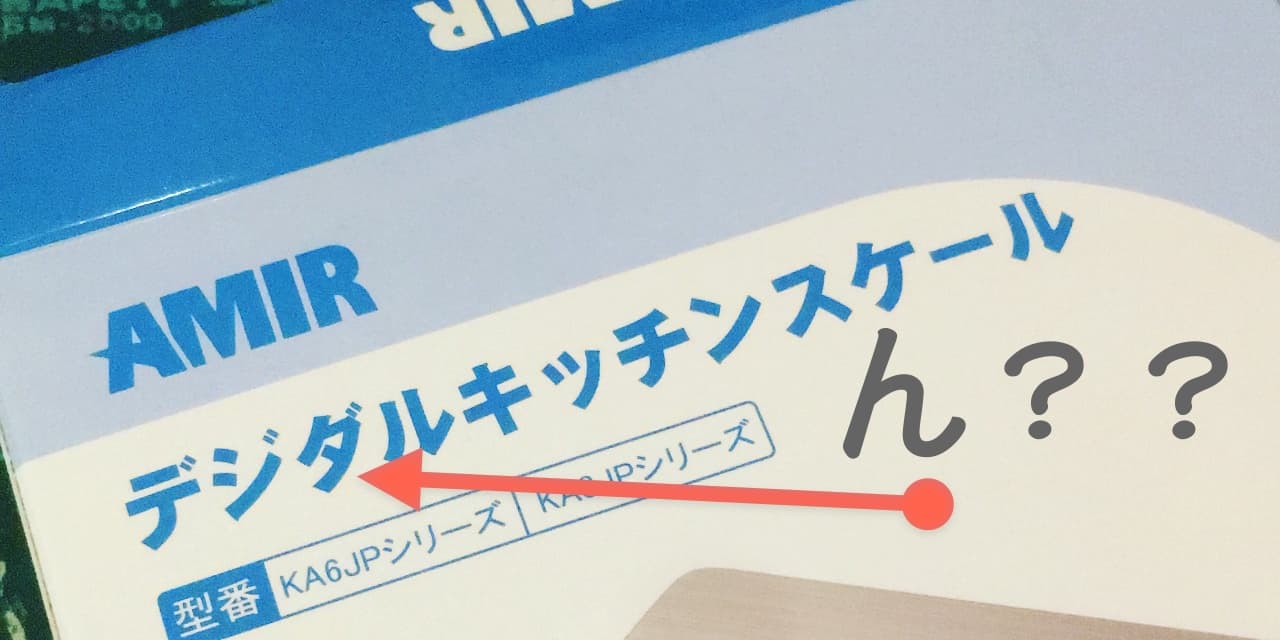Ryze Tello Edu も来た!
プログラミングでiPadとドローンを連携

Ryze Tello Edu も到着!
Makerfire Armor65 lite DIY がやっと中国から届いた日の午後、ナイスなタイミングでRyze Tello Eduも届いてしまいました!
さすがに国内配送なので箱もキレイなもんです。 外出前にササっと飛ばしてみようかと、さっそく開封。
標準でプロポがなくスマホアプリでコントロールすることは事前に調べてあったので、まずはアプリのインストールです。
アプリを起動すると、Telloの電源を入れて機体のWiFiに接続してコントロールする仕様、他のカメラ付きトイドローンと同じですね。
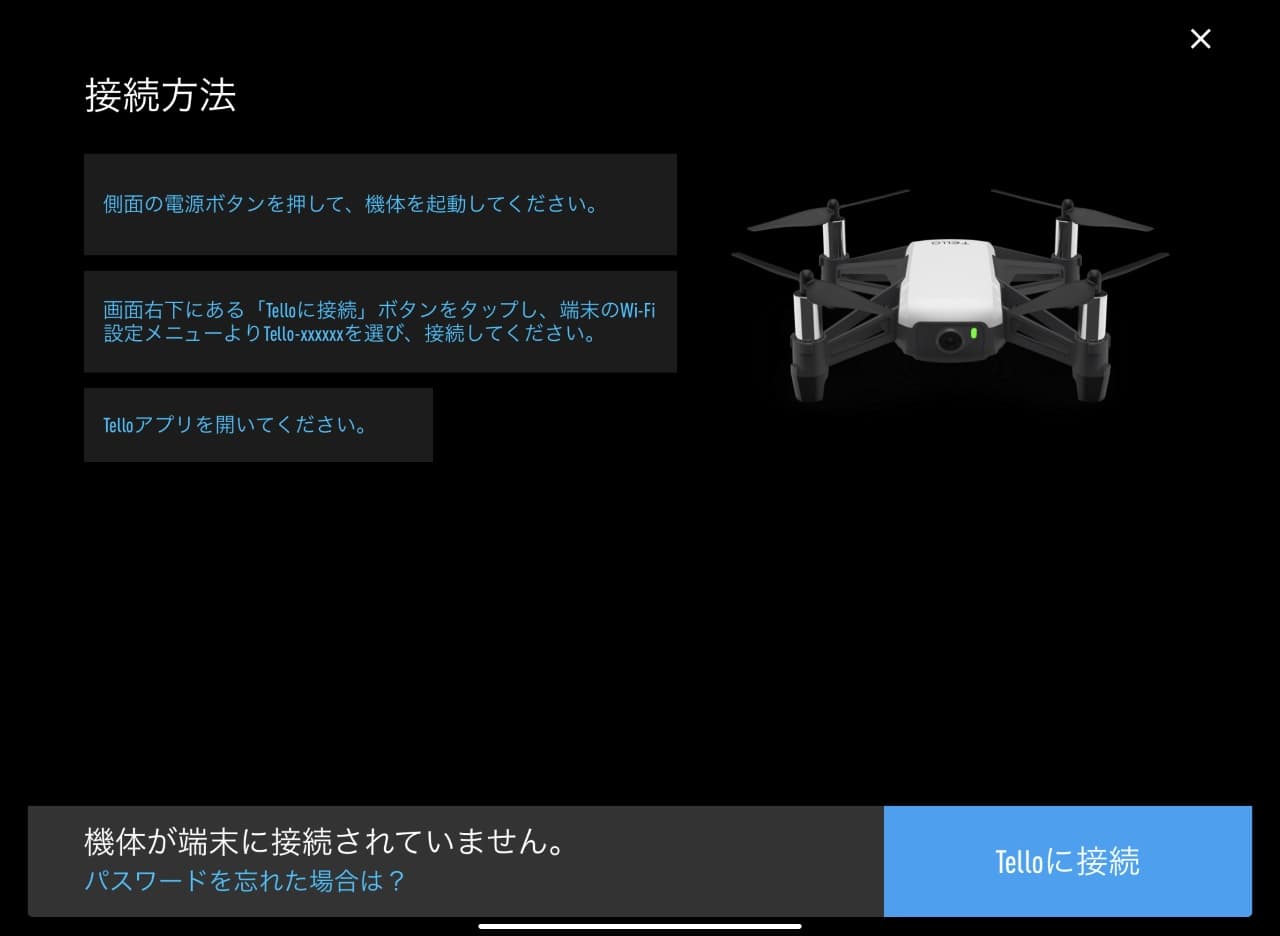
さっそくバッテリーをセットして、Telloの電源をONにします。 そしてiPadのWiFiをTelloに接続して、アプリを起動すると、、、無事 機体カメラの映像が表示されてます!
しかし、バッテリーがほとんどなかったので飛ばす前に充電しないといけませんでした、、、残念。
外出の時間になりましたが、留守中にLipoバッテリーを充電するのは怖いので、帰宅してから行うことにしました。
プログラミングについて調べてみる
外出中にTello Eduを買った最大の目的であるプログラミングについて調べてみます。
Python、Scratch、Swiftでプログラミングできることは知ってましたが、他にも
- C、C++、C#
- JavaScript、Node-red
- php
- GoLang
- Visual Basic
- Ruby
- Java
- Excel
などでプログラミングできるようです。 ちょっと多彩すぎるので、Python、Swift、JavaScriptあたりで試そうかと思ってます。
AppStoreを見てみると、他にもいくつかプログラムできるアプリがあるようでした。
あたりも試してみようと思います。
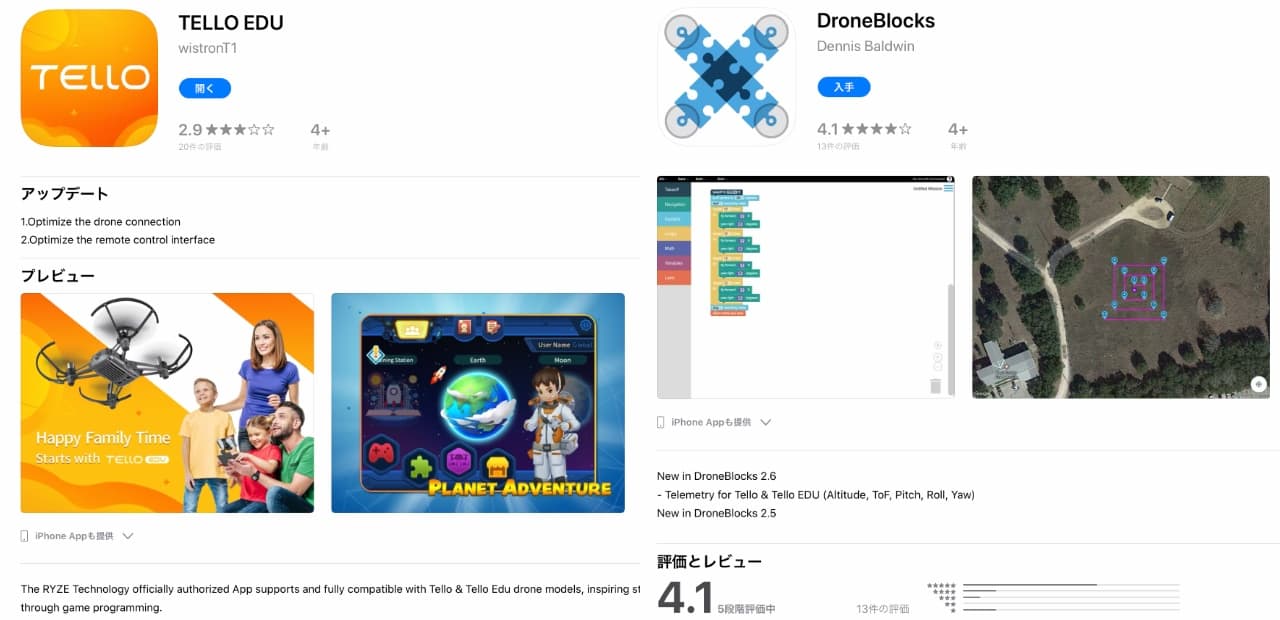
まずは飛ばしてみる
帰宅後、Telloのバッテリーを充電再開します。 結構な時間がかかりましたが充電完了したので機体にセットし電源ON。
まずは一度アプリで飛ばしてみることにします。
TelloのWiFiにiPadを接続して、アプリを起動。
画面内の離陸ボタンを押してみると、、、飛び上がりました!
ただ、、、夜に飛ばすにはかなりうるさいですね、、、
Telloでのプログラミング飛行は日中に行おうと思います。
iPadでもTelloのプログラミングが可能なので、iPad&Telloでどんなことが出来るかを試しまくるつもりです。
でも飛行時間は最大13分程度とのことなので、いろいろ試すには予備バッテリーを買っておいた方が良さそうです。 来月はバッテリーをいくつか買っておこうと思います。